WebDAV-Verbindung erstellen
SpeedCommander 17 und neuer
Mit der Pro-Version von SpeedCommander 17 und neuer kann ohne weitere Hilfsprogramme direkt auf WebDAV-Verbindungen zugegriffen werden.
- Wählen Sie in der Laufwerksleiste das Laufwerkssymbol 4, um die AddIn-Übersicht anzuzeigen.
- Klicken Sie mit der rechten Maustaste in den freien Bereich der AddIn-Übersicht und wählen Sie im Kontextmenü den Befehl Neu | Cloud-Verbindung.
- Wählen Sie im Kombinationsfeld Anbieter Ihren Anbieter (1&1, GMX, MagentaCLOUD) oder WebDAV für alle anderen Anbieter.
- Geben Sie den Namen für die Verbindung sowie Benutzername und Kennwort ein. Bei der Wahl von WebDAV müssen Sie auch die jeweilige Serveradresse angeben.
- Nach dem Klick auf OK können Sie die Verbindung mit einem Doppelklick herstellen.
SpeedCommander 16 und älter
Die beispielsweise von 1&1 oder GMX angebotenen Mediacenter verwenden in der Regel das WebDAV-Protokoll. Für den Zugriff auf WebDAV-Ressourcen können Sie die Funktion Netzlaufwerk verbinden aus dem Menü Datenträger verwenden. Nach dem Aufruf des Menübefehls erscheint folgender Dialog:
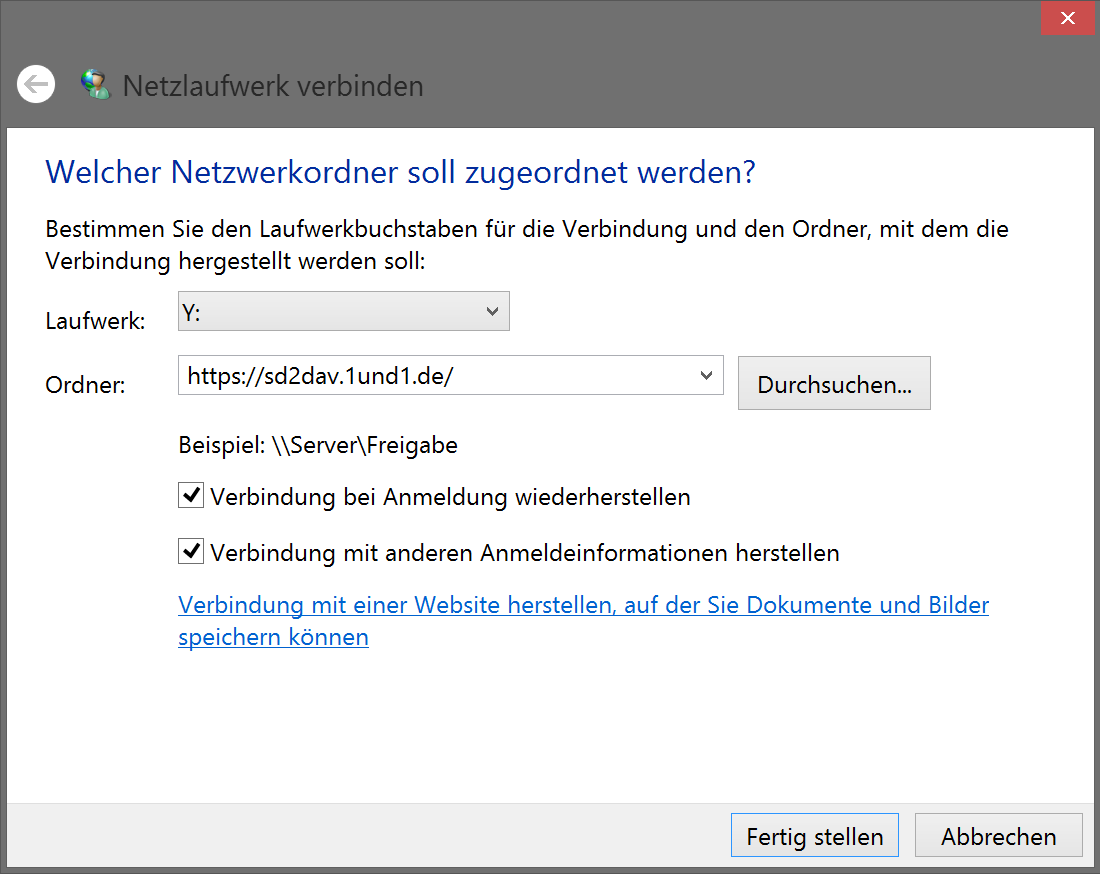
Hier wählen Sie als erstes einen freien Laufwerksbuchstaben aus und geben die Adresse für das entsprechende Mediacenter ein. Aktivieren Sie die Option Verbindung bei Anmeldung wiederherstellen, wenn das Netzlaufwerk bei jedem Windows-Start automatisch eingebunden werden soll. Wichtig im Zusammenhang mit dem Zugriff auf WebDAV-Ressourcen ist die Option Verbindung mit anderen Anmeldeinformationen herstellen, die aktiviert werden muss, um die Zugangsdaten für das entsprechende Mediacenter eingeben zu können. Nach dem Sie die Angaben über Fertig stellen bestätigt haben, erscheint nach kurzer Zeit der Dialog zur Eingabe der Anmeldeinformationen:
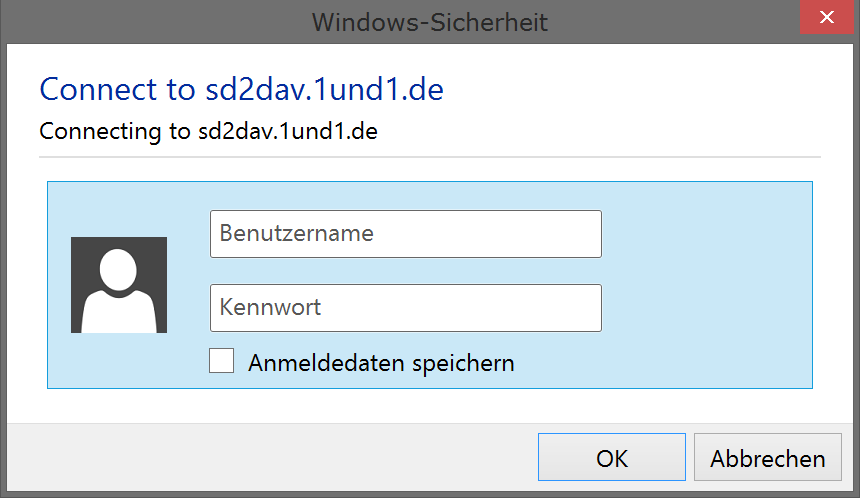
Geben Sie hier die entsprechenden Anmeldeinformationen ein und bestätigen Sie die Eingaben mit OK. Die Einrichtung der Mediacenter ist je nach Anbieter unterschiedlich.
Zugriff auf das 1&1-Mediacenter einrichten
- Im 1&1-Kontrollzentrum richten Sie zuerst ein Dienste-Kennwort ein und weisen dieses einer eMail-Adresse zu. Auf die Einrichtung muss unter Umständen ein wenig gewartet werden.
- Anschließend aktivieren Sie im 1&1-Kontrollzentrum das Mediacenter und weisen dies einer eMail-Adresse zu.
- Die Adresse für das Mediacenter ist https://sd2dav.1und1.de/.
- Der Benutzername ist die eMail-Adresse, die dem Mediacenter zugewiesen wurde.
- Das Kennwort ist das eingerichtete Dienste-Kennwort.
Nachdem Sie die entsprechenden Daten eingetragen haben, funktioniert der Zugriff auf das 1&1-Mediacenter. In SpeedCommander selber erfolgt der Zugriff dann wie gewohnt über einen Laufwerksbuchstaben.
Zugriff auf das GMX-Mediacenter einrichten
- Die Adresse für das Mediacenter ist https://webdav.mc.gmx.net/.
- Der Benutzername ist Ihre eMail-Adresse oder Kundennummer.
- Das Kennwort ist das GMX-Kennwort.
Die Einrichtung entspricht der Vorgehensweise bei 1&1.